MacOS의 애플 맥북이나 아이맥 그리고 MS의 윈도우가 설치 된 PC 및 노트북등에서 작업을 오래 하다보면 동일한 중복사진이나 이미지 동영상 음악 MP3등 중복노래 파일등이 쌓이게 되고 이러한 데이터가 하드디스크 및 SSD의 용량부족 현상을 겪게 만들기 때문에 중복파일 삭제하는 방법을 알아보겠습니다.
참고 : 윈도우 – 컴퓨터 느려짐 부팅속도 개선 용량 늘리는 방법 10가지
PC 카카오톡 대화내용 삭제 용량 늘리기
| 종류 | 상세 확장자 |
|---|---|
| 이미지 파일 | PNG, JPG, JPEG, BMP, GIF, PSD, AI 등등 |
| 오디오 파일 | MP3, WMA, WAV 등등 |
| 문서파일 | Word, Excel, PPT, TXT, PDF, HWP 등등 |
| 비디오 파일 | MP4, RMVB, AVI, MPEG 등등 |
| 압축 파일 | ZIP, RAR, ISO, 7z, Cab 등등 |
핸드폰에서는 기본적으로 중복사진 제거기능의 앱이 있지만 윈도우 사용자라면 중복파일 검사 후 중복파일 삭제하는 무료 프로그램 3가지를 알아보도록 하겠습니다.
컴퓨터 중복파일 삭제 프로그램 3가지 윈도우 버전
- Doublekiller
- Auslogics Duplicate File Finder
- CloneSPY
윈도우에서 대표적으로 중복사진 및 중복 MP3 파일 및 동영상 파일등을 삭제하는 무료 프로그램으로서 일부 유료버전도 있지만 7일간 무료사용이 가능합니다.
중복파일 삭제 Doublekiller

Doublekiller의 장점은 용량이 작고 설치가 필요없이 바로 실행이 가능하다는 점이 있기 때문에 컴퓨터 하드디스크 용량을 많이 차지 하지 않습니다.
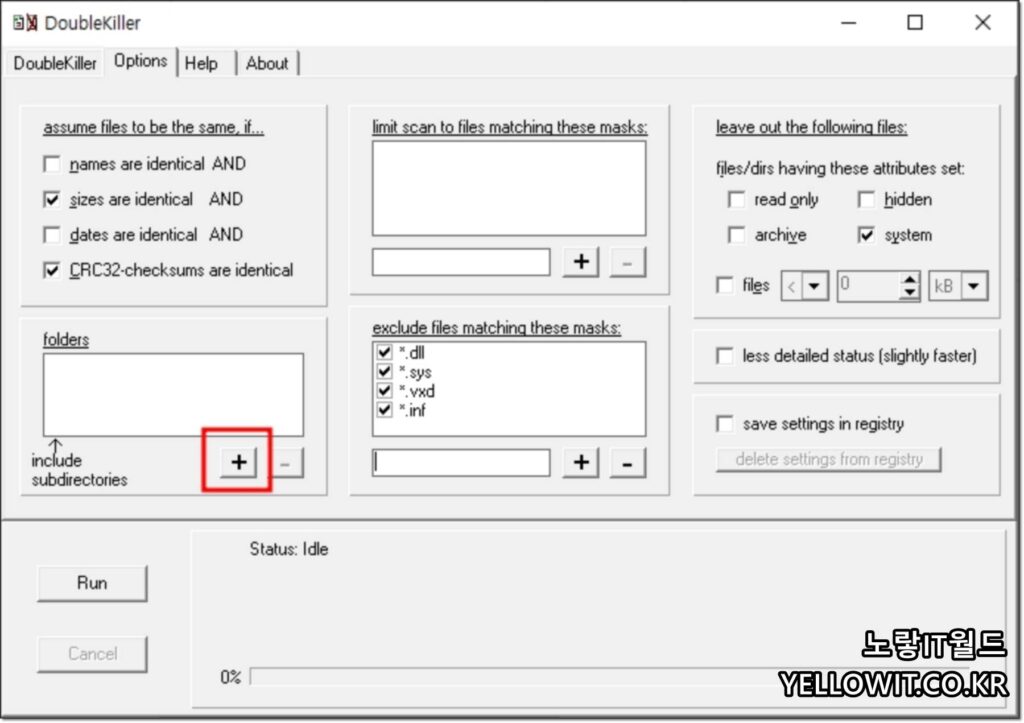
Doublekiller.exe 프로그램을 실행합니다.
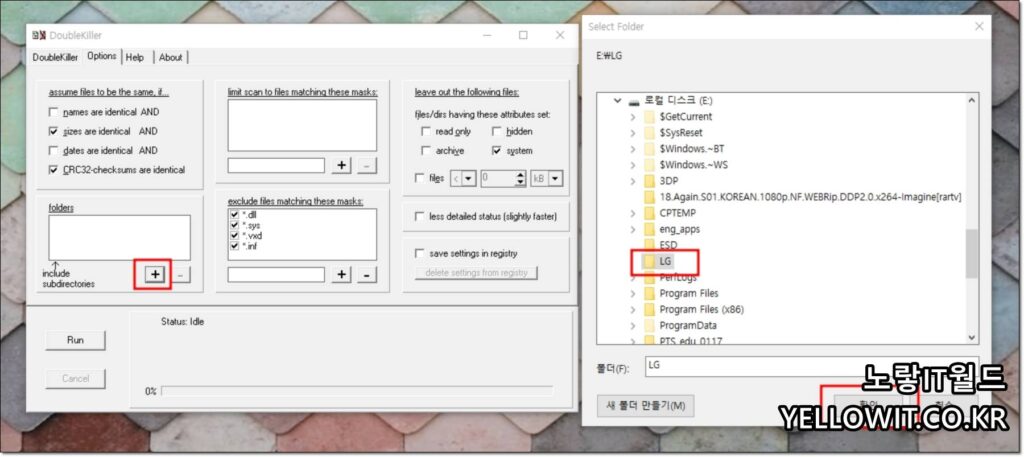
폴더를 추가해서 중복파일을 검사할 폴더를 지정합니다.
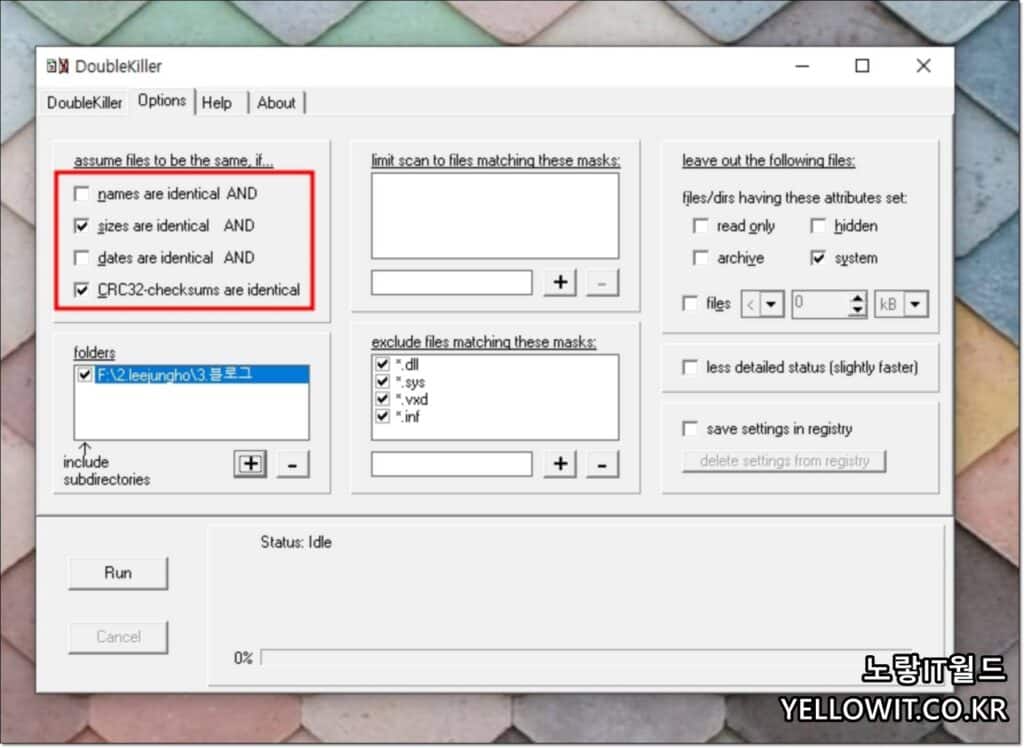
좌측 상단 assume files to be same if 부분의 표시된 부분에서 중복찾기를 할 방법을 설정할 수가 있습니다.
- name are identical AND 이름으로 중복파일 찾기
- size are identical AND 사이즈 크기 중복파일 찾기
- dates are identical AND 생성일자 동일한파일 찾기
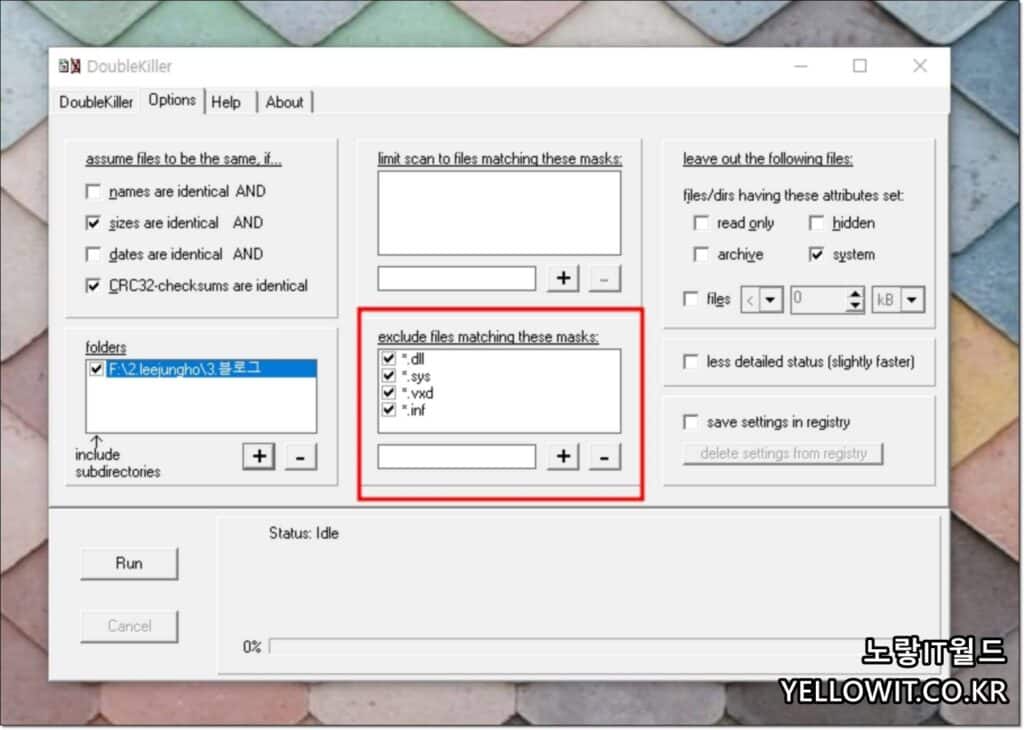
중복파일로 검색하고 싶은 파일확장자를 추가하거나 삭제할 수 있습니다.
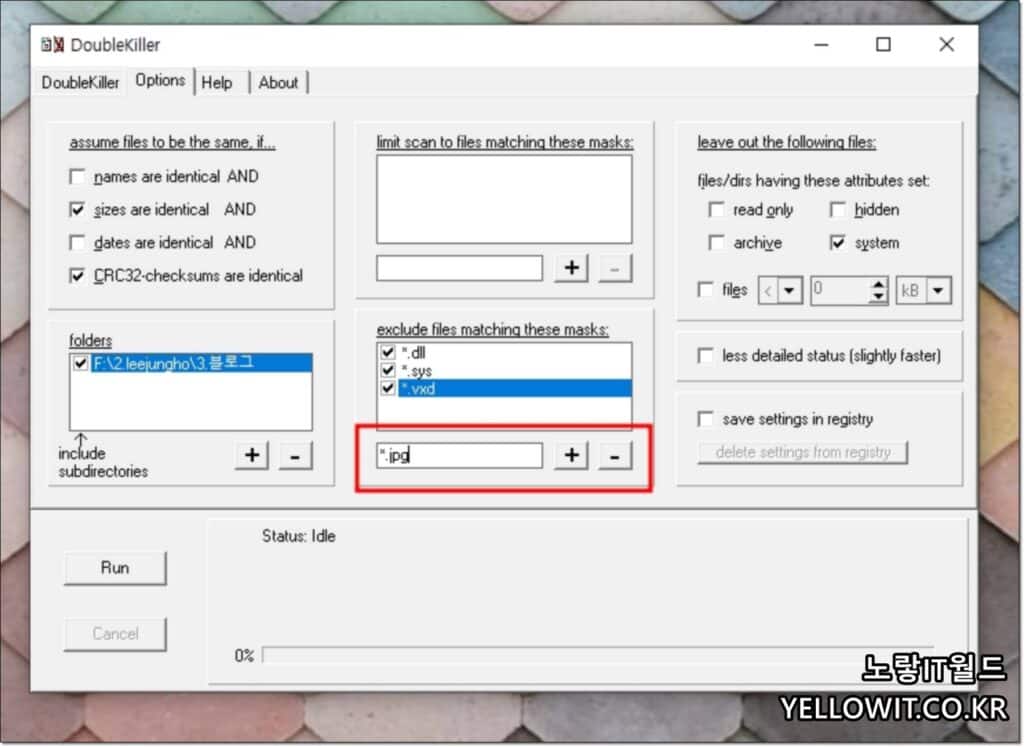
중복된 사진을 삭제하고 싶다면 jpg, jpeg, raw,png, tiff 등을 추가합니다.
음악파일을 삭제하고 싶다면 mp3, 동영상의 경우 mpeg, mp4, avi 등등을 추가합니다.
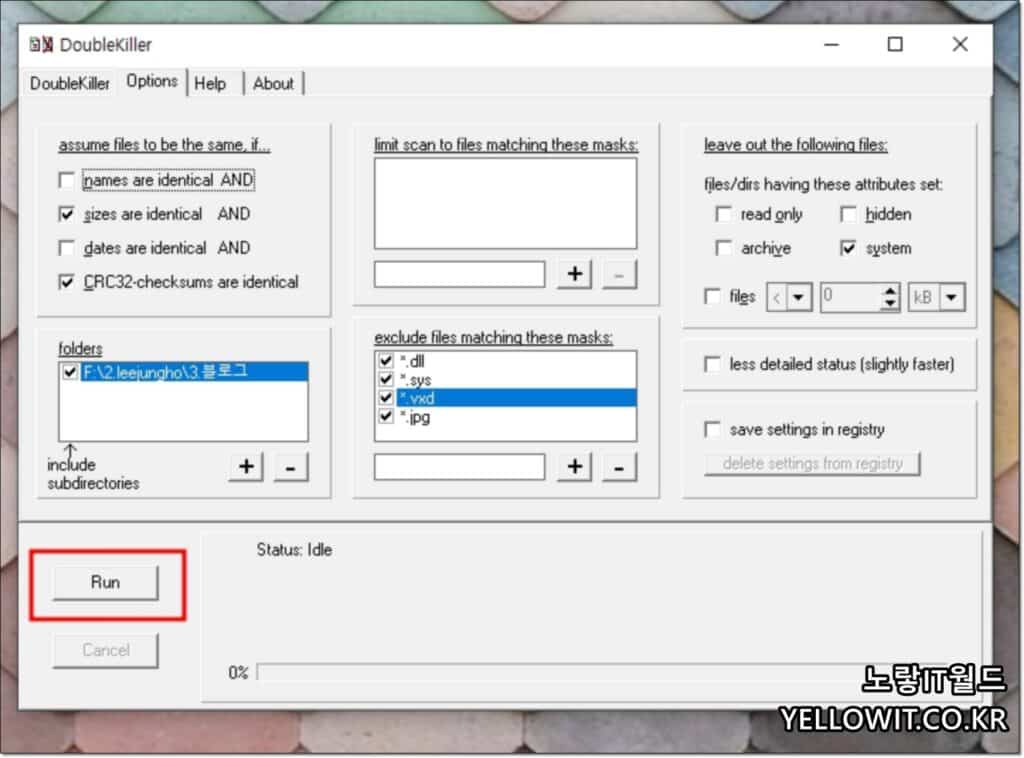
이렇게 중복된 파일을 검사할 설정이 완료되었다면 Run을 눌러줍니다.
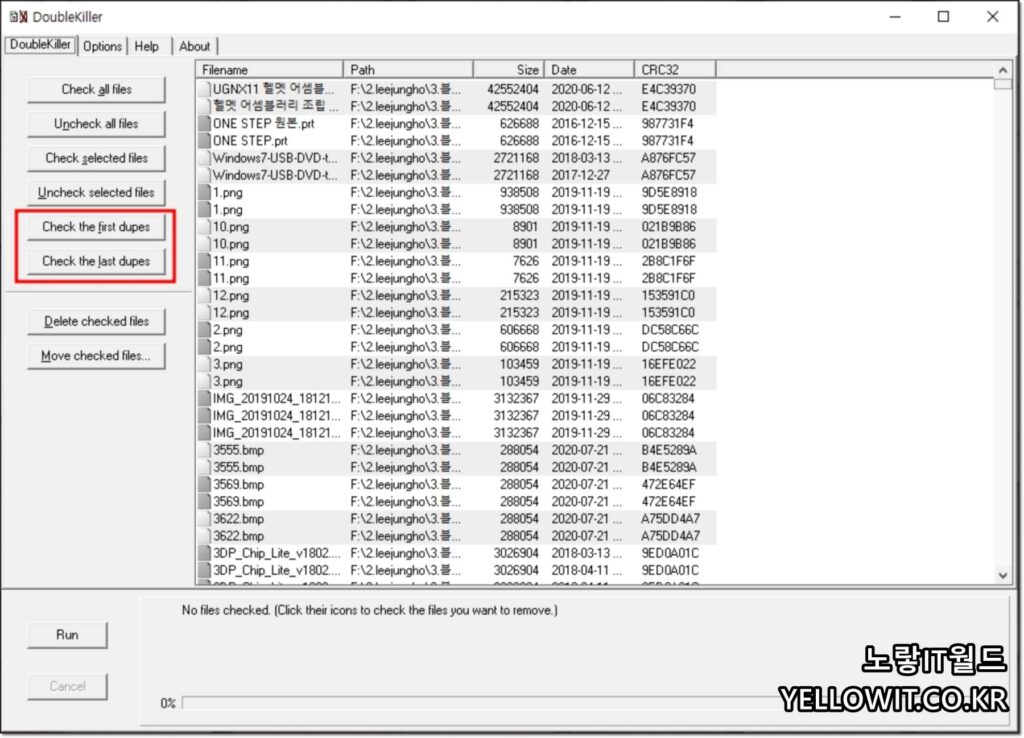
이렇게 중복파일이 검사 되면 하나하나 체크 후 삭제할 수 있으며 파일이 너무 많다면 중복된 파일중에서 최신 이나 오래된 파일 기준으로 자동삭제할 수 있습니다.
- Check all file 전체 파일 선택
- Uncheck all file 전체 파일 선택 해제
- Check selected files 선택한 파일 체크
- Uncheck selected files 선택한 파일 체크 해제
- Check the first dupes 첫번째 파일 선택
- Check the last dupes 마지막 파일 선택
이렇게 중복된 파일을 모두 삭제하거나 이동할 수 있습니다.
- Delete Checked Files : 중복파일 체크삭제
- Move Chekec Files : 중복파일 체크이동
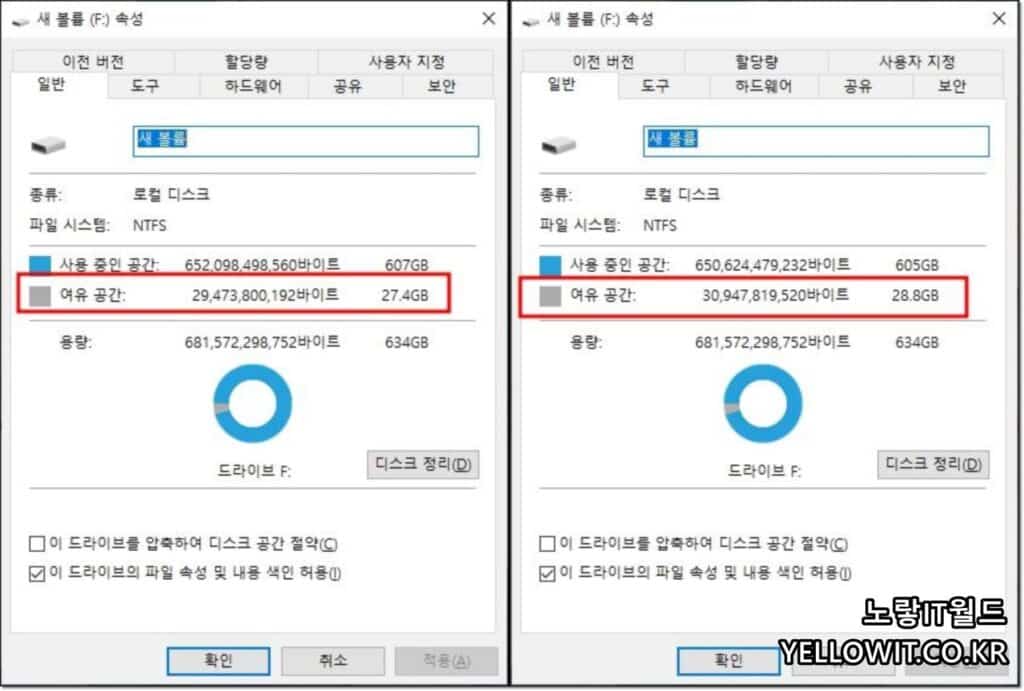
이렇게 중복파일의 폴더하나만 검사했을 뿐인데 1gb 가까이 하드디스크 용량을 절약했으며 프로그램이 빠르고 간편하다는 장점이 있습니다.
중복파일 삭제 Auslogics Duplicate File Finder
컴퓨터 내 중복파일 검색 후 삭제할 수 있는 프로그램으로 Auslogics Duplicate File Finder 프로그램은 설치형으로 다양한 기능을 제공한다는 장점이 있으며 기본적으로 7일간 무료로 사용할 수 있기 때문에 한번 다운로드 받아 설치해서 컴퓨터를 정리하는 용도로 좋습니다.


프로그램 설치 시 필요없는 프로그램이 추가 설치될 수 있기 때문에 체크를 해제하고 설치합니다.

프로그램을 실행하면 크게 2가지만 신경 쓰면 됩니다.
- 중복파일 검색할 드라이브 파티션 및 폴더위치
- 중복파일 검색할 파일종류
- Image
- Audio Files
- Video Files
- Archives
- Applications
이 프로그램의 장점은 중복파일이 c드라이브나 d드라이브 등 각각 다른 파티션 드라이브에 있더라도 동일한 이름이나 용량등을 통해 동일한 파일을 찾아 삭제할 수 있다는 점입니다.

저같은 경우는 데이터 백업용으로 사용하는 d드라이브와 f드라이브의 폴더를 각각 선택해서 사진 및 음악, 동영상 파일등을 검사했습니다.

그렇게 검사 된 중복파일은 무료 18gb로 파일갯수가 702개가 됩니다.

하나하나 동일한 파일을 선택해서 확인 후 수동으로 삭제할 수 있으며 간편하게 최근파일과 오래된 파일중에서 자동으로 선택해서 삭제할 수 있습니다.

이를 통해 동일한 파일을 바로 휴지통비우기로 삭제할 수 있으며 이렇게 실수로 지운파일은 데이터복구 프로그램을 통해 복원이 가능합니다.

기본적으로 함께 제공되는 프로그램을 사용해 컴퓨터 느려짐으로 윈도우 메모리 및 CPU, 인터넷 속도최적화, 디스크조각모음 등을 지원하는 프로그램을 함께 있기 때문에 유료로 사용하실 분들은 참고하세요
참고 : 휴지통 비우기 복구 – 삭제한 파일 복원 레쿠바 데이터복구 방법
윈도우 – 컴퓨터 느려짐 부팅속도 개선 용량 늘리는 방법 10가지
중복파일 삭제 CloneSPY

클론스파이는 동일한 파일을 빠르게 찾아 삭제할 수 있으며 무설치 포터블 버전을 제공한다는 특징이 있습니다.

CloneSpy 설치가 완료되었다면 프로그램을 실행합니다.


CloneSpy를 실행하면 5가지 모드를 지원합니다.
| 모드 | 기능설명 |
|---|---|
| Compare files within pool 1 Compare files within pool 2 | 좌측 창 선택한 폴더만 비교 |
| Compare Pool 1 to Pool 2 | 두개의 폴더를 비교 |
| Compare Pool 1 to CSC-Files Compare Pool 2 to CSC-Files | 두개의 폴더 및 CSC 함께 비교 |

Search for에서는 찾는 옵션을 선택할 수 있습니다.
- 중복파일 찾기
- 중복파일과 같은 이름 찾기
- 같은 이름만 찾기
- 이름과 크기가 동일한 파일 찾기

이후 검사하고 싶은 중복파일 폴더를 선택합니다.

블로그 작업을 하면서 만든 강의자료의 경우 중복된 이미지가 많기 때문에 설정했습니다.

검사된 동일한 파일에 대해서 어떤 파일을 삭제할 것인지 선택합니다.
- Order Files
- Newer Files
- Files With Shorter
- Files With Longer
오래된 파일이나 파일이 크거나 작은거 위주로 삭제할 수 있기 때문에 하드디스크 용량이 부족한 경우에는 용이한 설정입니다.

중복된 파일을 검색 시 사용할 확장자를 지정할 수 있습니다.


이렇게 총 2.569개의 중복된 파일을 검사하는데 3초 정도 빠르고 간편하게 사용할 수 있다는 장점이 있습니다.
휴지통 파일삭제 복구 Bitwar Data Recovery
이렇게 중복된 파일을 삭제하고 휴지통비우기 까지 완료된 사진 및 동영상 문서등을 중복파일을 실수로 지웠다면 데이터복구 프로그램으로 휴지통 복원이 가능합니다.

- 삭제된 파일복구
- 포맷된 하드드라이브 복구
- usb / 메모리카드 복구
- 휴지통비우기 복원
- 하드디스크 파티션 사라짐
- 심층 분석

삭제된 파일복구를 선택하면 이미지 및 오디오 문서 비디오 압축파일등을 검색해 복원이 가능합니다
| 종류 | 상세 확장자 |
|---|---|
| 이미지 파일 | PNG, JPG, JPEG, BMP, GIF, PSD, AI 등등 |
| 오디오 파일 | MP3, WMA, WAV 등등 |
| 문서파일 | Word, Excel, PPT, TXT, PDF, HWP 등등 |
| 비디오 파일 | MP4, RMVB, AVI, MPEG 등등 |
| 압축 파일 | ZIP, RAR, ISO, 7z, Cab 등등 |
이상 컴퓨터를 사용하면서 생성되는 중복된 파일을 찾아 삭제하는 방법 및 삭제한 파일을 복구하는 방법을 알아보았습니다.
무료 데이터 복구방법이 궁금한 분들은 아래 내용을 참고하세요
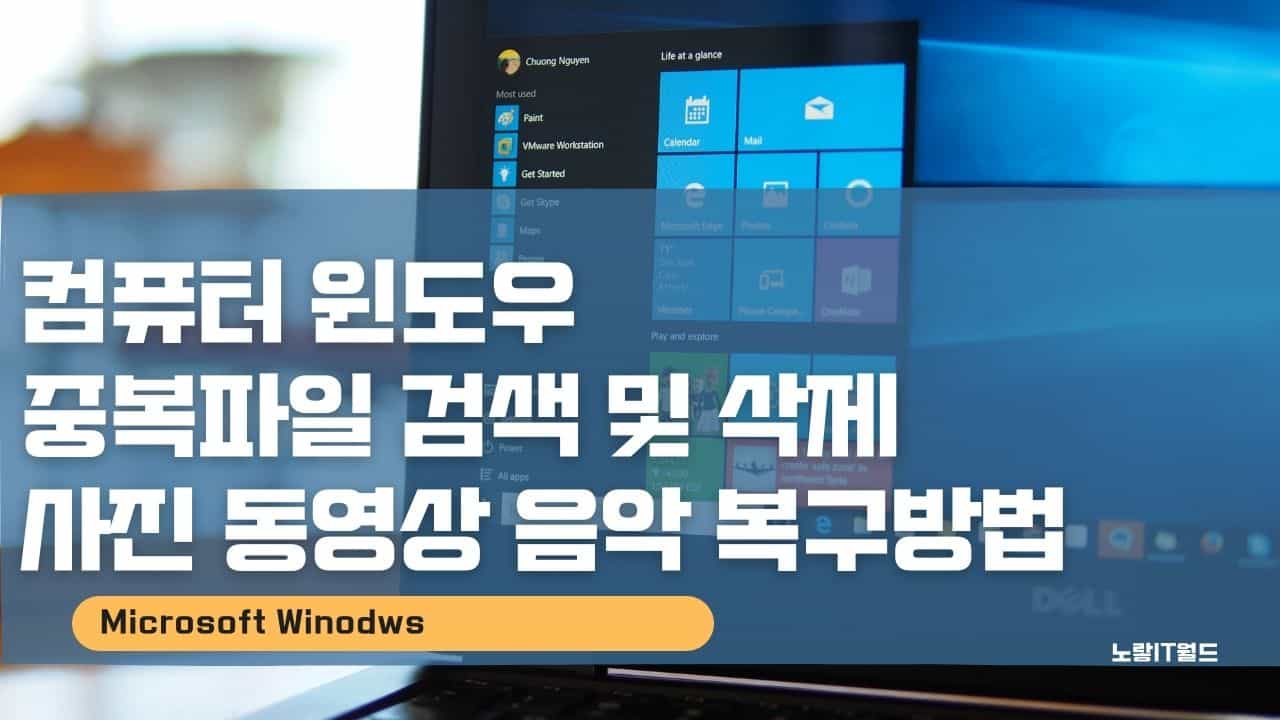
1 thought on “컴퓨터 중복파일 삭제 – 사진 동영상 음악 검색 복구방법 3가지”